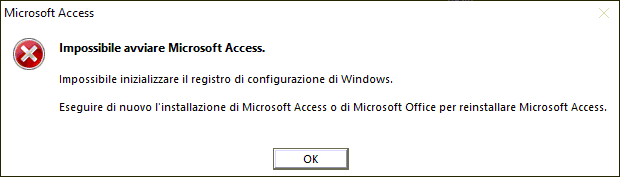
Questo causa la sovrascrizione delle librerire utilizate da Area51 e può ricapitare ciclicamente.
Non potendo più scegliere quali programmi del pacchetto Office installare, verranno installati tutti, compreso Access.
L'installazione di quest'ultimo oltre ad essere inutile per la maggior parte degli utenti comuni, va ad intaccare la funzionalità di Area51 che potrebbe addirittura non aprirsi più.
Per sopperire al problema e avere sia Area51 che le ultime versioni di Office è necessario seguire questa guida.
Come installare Office 19 / 365 senza Access
Se office risulta già installato sul computer occorrerà prima di tutto disinstallarlo.
- Creare una cartella C:\Office
- Scaricare Office Deployment Tool dal sito della Microsoft Cliccando Qui
- Eseguire officedeploymenttool_14527-20178.exe con permessi Amministrativi
- Indicare la cartella C:\Office
- Andare sul sito https://config.office.com/deploymentsettings
- Personalizzare l'installazione come segue:
Prodotti e Release
6.1 Selezionare L'architettura
6.2 Selezionare il prodotto da Famiglie di prodotti Office
6.3 Deselezionare Access dalla voce App
Lingua
6.4 Selezionare Italiano
Installazione
6.5 Selezionare Origine Locale e specificare C:\Office\
Aggiornamenti
6.6 Non toccare nulla
Gestione licenze e attivazione
6.7 Accetta automaticamente il contratto di licenza
Generale
6.8 Scrivere il nome della propria azienda
Preferenze applicazioni
6.9 Non toccare nulla
Ignorare qualsiasi altro parametro non citato
- Cliccare Esporta -> Formati Office Open XML
- Accetto le condizioni
- Nome file: Configurazione
- Prendiamo il file che ci sta facendo scaricare e lo mettiamo in C:\Office
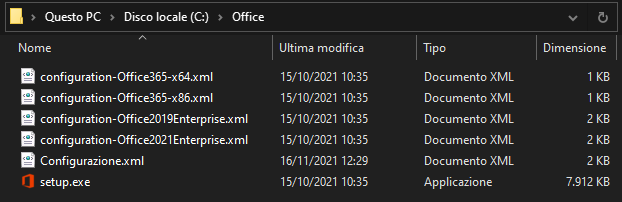
- Premiamo Start e scriviamo powershell -> tasto destro Esegui come Amministratore
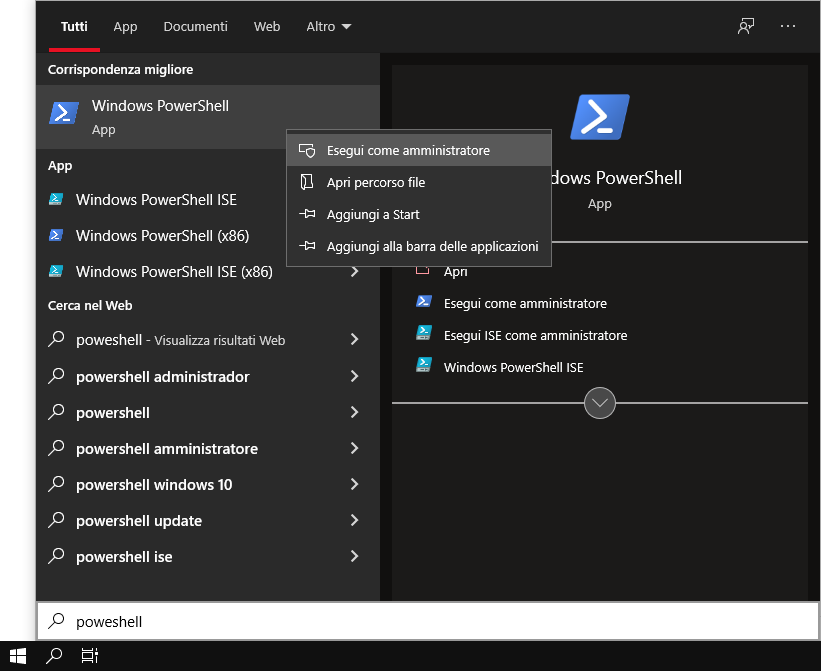
- In powershell eseguiamo i seguenti comandi
cd C:\Office\.\setup.exe /download .\Configurazione.xml
A questo punto partirà il download di Office, monitorabile dal Task Manager sotto la voce Prestazioni -> Ethernet, quando avrà finito ci lascierà scrivere un nuovo comando, quindi scriveremo.\setup.exe /configure .\Configurazione.xml
La procedura è terminata, possiamo quindi aprire un quasiasi file Office e confermare la nostra licenza. Andrà ovviamente reinstallato office97.
